Windows ההצלה מרכז היא תוכנה נוכלים המחקה תוכניות אחרות מאותו שבט. האינטרנט הוא האמצעי העיקרי להפיץ את התוכנה הזדונית למחשבים ברחבי העולם. בתחילה, מזויף אבטחה של מיקרוסופט יציג את Windows Rescue Center כמפתחתוכנה להסרת סוסים טרויאניים ווירוסים במחשב. משתמשים עשויים להיתקל התראה אמר כאשר הם מבקרים בדף אינטרנט זדוני להסוות כמו סורק וירוס באינטרנט. זה יהיה לסרוק את המחשב לייצר תוצאות כוזבות שעלולות להוביל לשכנע את המבקרים להוריד גירסת ניסיון של Windows Rescue Center.
לאחר Windows Rescue מרכז מותקן בהמחשב של הקורבן, זה יהיה לשנות את ההגדרות, אשר יאפשר את עצמו לטעון כאשר Windows מתחיל. המשתמש עלול גם לסבול מטח של התראות מזויפות והודעות אזהרה. הוא מנסה לרמות משתמשים על המצב הביטחוני הנוכחי של המחשב. בזמן מאוד, הוא יציג עצה לרכוש את הגירסה הרשומה של Windows Rescue Center על מנת לתקן בעיות במחשב. עם תוכנה נוכלים כגון זה, לא מצפה שזה יוסר וירוסים לא להגן על המחשב מפני התקפת וירוסים. תוכניות רמאי מפותחים רק קורבנות הונאה ולהרוויח כסף מפעילות זו הונאה באינטרנט. הסר מרכז החילוץ של Windows וירוס ברגע שהוא נתפס במחשב. בצע את הליך ההסרה שלהלן כדי להיפטר מתוכנה זדונית זו.
תמונת מסך:
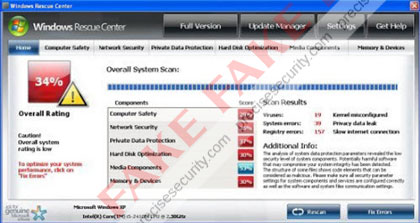
רמת הנזק: בינוני
מערכות מושפעות: Windows 9x, 2000, XP, Vista, Windows 7
פרטים טכניים ומידע נוסף:
אם Windows Rescue Center מותקן, הוא יתחיל להציג התראות מזויפות כמו טקטיקות להפחיד להטעות קורבנות:
אזהרת מערכת אבטחה
ניסיון לזהות מפתח הרשמה מזוהה. מומלץ לבצע ניתוח רישום.
אזהרה!
מיקום: c: windowssystem32taskmgr.exe
וירוסים: Backdoor.Win32.Rbot
קבצים זדוניים נוסף על ידי Windows הצלה מרכז:
% Application DataMicrosoft [אקראי]
Windows מרכז הצלה רשומות רישום:
HKEY_LOCAL_MACHINESOFTWAREMicrosoftWindowsCurrentVersionInternet הגדרות "WarnOnHTTPSToHTTPRedirect" = '0'
HKEY_LOCAL_MACHINESOFTWAREMicrosoftWindows NTCurrentVersionSystemRestore "DisableSR" = '1'
HKEY_LOCAL_MACHINESOFTWAREMicrosoftWindows NTCurrentVersionImage קובץ Executionwserv.exe "Debugger" = 'svchost.exe'
HKEY_LOCAL_MACHINESOFTWAREMicrosoftWindows NTCurrentVersionImage קובץ ביצוע Exavastsvc.exe "Debugger" = 'svchost.exe'
HKEY_LOCAL_MACHINESOFTWAREMicrosoftWindows NTCurrentVersionImage קובץ ביצוע אפשרויותavastui.exe "Debugger" = 'svchost.exe'
HKEY_LOCAL_MACHINESOFTWAREMicrosoftWindows NTCurrentVersionImage קובץ ביצוע Optionsegui.exe "Debugger" = 'svchost.exe'
HKEY_LOCAL_MACHINESOFTWAREMicrosoftWindows NTCurrentVersionImage קובץ ביצוע Optionsekrn.exe "Debugger" = 'svchost.exe'
HKEY_LOCAL_MACHINESOFTWAREMicrosoftWindows NTCurrentVersionImage קובץ Execution Optionsscasc.exe "Debugger" = 'svchost.exe'
HKEY_LOCAL_MACHINESOFTWAREMicrosoftWindows NTCurrentVersionImage קובץ ביצוע Optionsmmpen.exe "Debugger" = 'svchost.exe'
HKEY_LOCAL_MACHINESOFTWAREMicrosoftWindows NTCurrentVersionImage קובץ ביצוע Optionsmsseces.exe "Debugger" = 'svchost.exe'
הגדרות HKEY_CURRENT_USERSoftwareMicrosoftWindowsCurrentVersionInternet "WarnOnHTTPSToHTTPRedirect" = '0'
כיצד להסיר את Windows מרכז הצלה
על פי סעיף זה נקבעו נהלים שיטתיים להסרת האיום. הקפד לסרוק את המחשב בעזרת כלים וסורקים מוצעים.
שלב 1: סרוק את המחשב עם כלי ההסרה המומלץ
1 הדבר הראשון שאתה צריך לעשות הוא לאתחל את המחשב במצב בטוח עם רשת, כדי למנוע את Windows מרכז הצלה טעינה ב start-up.
הערה: יהיה עליך להדפיס או לסמן הליך זה, כמו שאנחנו צריכים להפעיל מחדש את המחשב במהלך תהליך ההסרה.
הסר את כל המדיה כגון כרטיס זיכרון, תקליטור, DVD והתקני USB. לאחר מכן, הפעל מחדש את המחשב ובצע את הפעולות הבאות:
אתחול במצב בטוח ב - Windows XP, Windows Vista ו - Windows 7 מערכת
א לפני טעינת Windows, לחץ על F8 על המקלדת שלך.
.ב זה יציג את אפשרויות אתחול מתקדמות בתפריט. בחר מצב בטוח.
הפעל את המחשב במצב בטוח באמצעות Windows 8 ו- Windows 10
א סגור את כל התוכניות הפועלות במחשב שלך.
.ב התכונן להפעיל את Windows. בלוח המקשים שלך, לחץ והחזק את מקש Shift ולאחר מכן לחץ על איתחול כפתור.
c זה ינחה אותך עם אפשרויות, אנא לחץ על פתרון בעיות סמל.
ד תחת פתרון בעיות בחלון, בחר אפשרויות מתקדמות.
ה בחלון הבא, לחץ על הגדרות אתחול סמל.
ו לבסוף, לחץ על איתחול כפתור בחלון הבא.
ז כאשר Windows מופעל מחדש, הצג אפשרויות הפעלה עם מספרים 1 - 9. בחר "אפשר מצב בטוח עם רשת" או מספר 5.

2 הורד את הכלי להסרת תוכנות זדוניות ולשמור אותו על שולחן העבודה שלך או כל מיקום במחשב.
3 לחץ על הלחצן כדי להתחיל בהורדת הכלי המומלץ שלנו נגד תוכנות זדוניות. שמור אותו במיקום נגיש בתוך הכונן הקשיח או כונן USB נקי אם אתה מוריד ממחשב אחר.
4 בסיום ההורדה, אתר ו לחץ לחיצה כפולה את הקובץ כדי להתקין את היישום. חלונות 12 בקרת חשבון משתמש תנחה בשלב זה, אנא לחץ על כן להמשיך להתקין את התוכנית.
5 בצע את ההנחיות והתקן כברירת מחדל. לא נדרשים שינויים במהלך תהליך ההתקנה.
6 Malwarebytes נגד תוכנה זדונית תשיק בפעם הראשונה. יש צורך להמשיך עם עדכון תוכנה.
7 לאחר הורדת עדכונים, לחץ על לסרוק עכשיו כפתור.
8 הכלי willl לרוץ סריקת איום כדי לוודא שהוא ביסודיות לבדוק את המחשב עבור נוכחות כלשהי של Windows Rescue Center וצורות אחרות של איומים.

9 לאחר הסריקה הושלמה, Malwarebytes Anti-Malware תנפיק רשימה של איומים מזוהים. סמן את כל האיומים ולחץ על ההסגר נבחר.
10 אם הוא מבקש להפעיל מחדש את המחשב, הפעל מחדש את Windows.
שלב 2: ודא שלא נותרו עוד קבצים של Windows Rescue Center בתוך המחשב
11 לחץ על הכפתור למטה כדי להוריד את Norton Power Eraser מהאתר הרשמי. שמור אותו בשולחן העבודה שלך או בכל מיקום על פי בחירתך.

12 לאחר ההורדה, נווט אל המיקום שלו לחץ לחיצה כפולה על NPE.exe קובץ להפעלת התוכנית.
13 Norton Power Eraser יפעל. אם הוא מבקש הסכם רישיון למשתמש קצה, אנא לחץ על קבל להמשיך.
14 בחלון הראשי של NPE, לחץ על סריקה מתקדמת. ננסה להסיר את "Windows Rescue Center" על ידי סריקת מערכת ההפעלה הנוכחית שלך ביסודיות.

15 בחלון הבא, לחץ על סריקת מערכת כדי לבצע סריקה רגילה במחשב.

16 NPE ימשיך עם הסריקה. הוא יחפש סוסים טרויאניים, וירוסים ותוכנות זדוניות כגון Windows Rescue Center. פעולה זו עשויה להימשך זמן מה, בהתאם למספר הקבצים המאוחסנים כעת במחשב.
17 לאחר השלמת הסריקה. כל הסיכונים שזוהו מפורטים. לחץ על תקן עכשיו כדי להסיר את Windows מרכז הצלה ואיומים ידועים אחרים. לאחר מכן, הפעל מחדש את Windows במידת הצורך.
שלב 3: הסר את טרויאני Rootkit כי מתקין את Windows מרכז הצלה
Rootkit Remover הוא עצמאי השירות שפותח על ידי מקאפי. זה יכול לשמש כדי לזהות ולהסיר Trokian rootkit כי הוא קשור עם Windows מרכז הצלה. כלי זה יכול לזהות rootkit כי הוא חלק ZeroAccess, Necurs, ו TDSS המשפחה.
18 הורד Rootkit Remover ולשמור אותו על שולחן העבודה שלך או כל מיקום נגיש. לחץ על הלחצן הבא כדי להתחיל בהורדה.

19 אתר את הקובץ rootkitremover.exe ו לחץ לחיצה כפולה כדי להפעיל את התוכנית.
20 מתי בקרת חשבון משתמש אם ברצונך לאפשר לתוכנית לבצע שינויים במחשב, לחץ על כן.

21 Rootkit Remover באופן מיידי סורק את המחשב ולחפש נוכחות של סוסים טרויאניים, וירוסים, rootkit כי הוא קשור ל- Windows Rescue Center.
22 ברגע שזה מסיים את סריקת המחשב, הכלי ידרוש ממך הפעל מחדש את Windows.
הליכי הסרת אלטרנטיבי עבור Windows הצלה מרכז
השתמש ב- Windows System Restore כדי להחזיר את Windows למצב הקודם
במהלך ההדבקה, Windows הצלה מרכז טיפותקבצים שונים ערכי הרישום. האיום בכוונה מסתיר קבצי מערכת על ידי הגדרת אפשרויות ברישום. עם שינויים נוקשים אלה, הפתרון הטוב ביותר הוא להחזיר את Windows למצב עבודה הקודם היא דרך שחזור מערכת.
כדי לוודא אם 'שחזור המערכת' פעיל במחשב שלך, פעל לפי ההנחיות הבאות כדי לגשת לתכונה זו.
גישה לשחזור המערכת ב- Windows XP, Windows Vista ו- Windows 7
א לך ל התחל תפריט, ולאחר מכן תחת "הפעל " או "חפש תוכנית וקבצים סוג שדה rstrui.
.ב לאחר מכן, לחץ על להיכנס על המקלדת כדי לפתוח את הגדרות שחזור המערכת.

c Windows יציג רשימה של נקודות שחזור שנשמרו. בחר את האחרון שבהם כדי לשחזר את Windows למצב עבודה נקי.
ד זה עלול לקחת קצת זמן לשחזר באופן מלא קבצים גיבוי. הפעל מחדש את Windows לאחר שתסיים.
פתח את 'שחזור המערכת' ב- Windows 8 וב- Windows 10
א עבור משתמש Windows 8, עבור אל התחל חיפוש, בעוד ב - Windows 10, השתמש תפריט התחל חיפוש הקלד rstrui.
.ב לחץ על התוכנית הממוקמת כדי לפתוח את חלון שחזור המערכת.

c Windows יציג רשימה של נקודות שחזור שנשמרו אם היא פעילה. בחר את האחרון שבהם כדי לשחזר את Windows למצב עבודה נקי.
ד ייתכן שיחלוף זמן מה עד לגיבוי מלא של קבצי גיבוי. הפעל מחדש את Windows לאחר שתסיים.
אם נשמרת נקודת שחזור קודמת, באפשרותך להמשיך עם Windows System Restore.
מדריכים לפתרון בעיות
האם Windows Windows Rescue Center חוסם את הגישה לאינטרנט שלך?
זה הרגיל כי תוכנית סוררת מונעת את המשתמשהורדת כלי הסרה מהאינטרנט - -. לפיכך, המחשב נגוע עשוי להיות הכחיש גישה לאינטרנט על ידי ביצוע שינויים קבצי proxy, DNS ו- Hosts של המחשב.כדי לפתור את בעיית החיבור לאינטרנט, עיין במדריך שלנו לתיקון גישה לאינטרנט חסום וירוסים. כמו כן, ודא כי קובץ Windows Host שלך ללא כל ערכים זדוניים. הצג את השלבים בניקוי קובץ Windows המארח.









